Configuración de Enterprise
La Configuración de Enterprise proporciona herramientas de gestión integrales para organizaciones que utilizan la versión Enterprise de CCTV Design Tool. Estas configuraciones permiten a los administradores gestionar licencias, usuarios, grupos, branding, módulos personalizados, ajustes predeterminados de la aplicación y catálogos de cámaras específicos de Enterprise. La interfaz de Configuración de Enterprise es accesible desde el Perfil de usuario y ofrece un control centralizado de todas las configuraciones a nivel de empresa y de la gestión de usuarios.
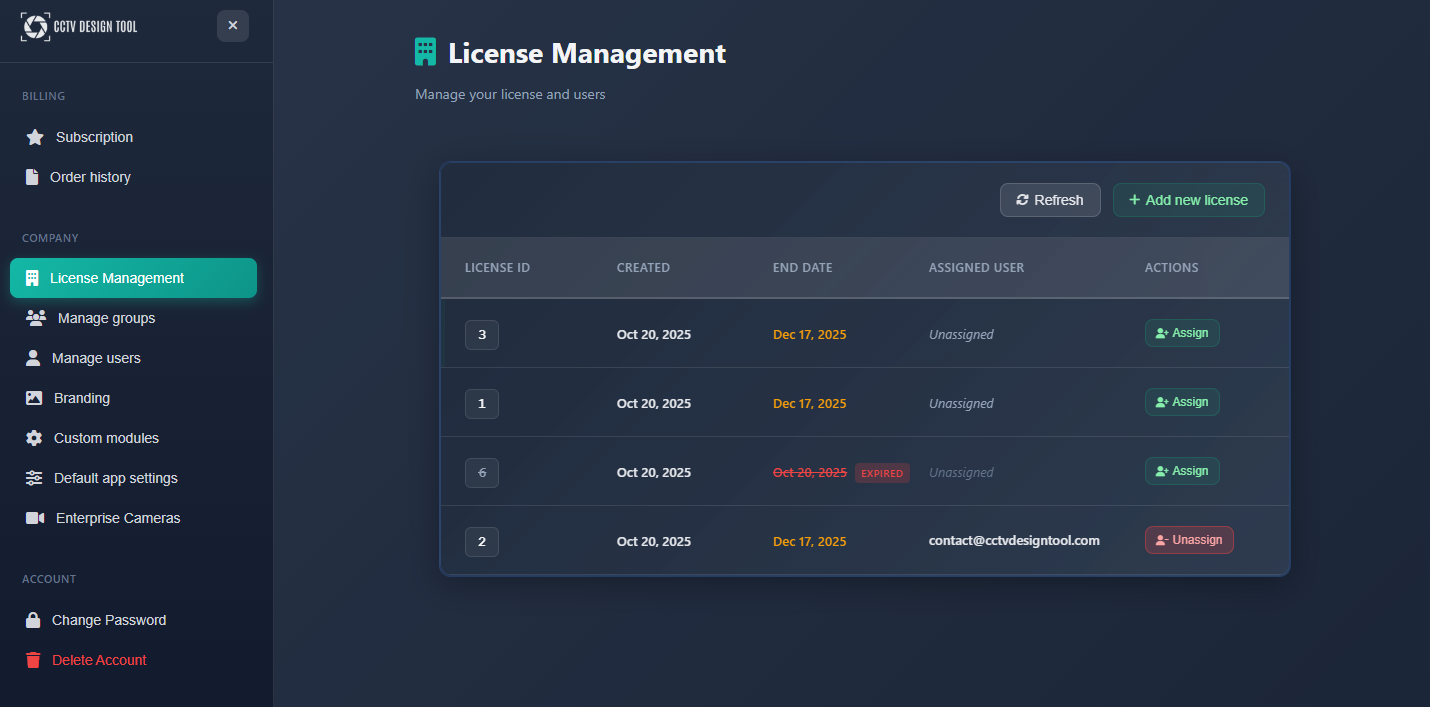
Cuándo usar esto
- Cuando necesite gestionar licencias de usuario y acceso para su organización
- Cuando quiera organizar a los usuarios en grupos con permisos específicos
- Cuando necesite configurar el branding de la empresa para informes y documentos
- Cuando quiera establecer ajustes predeterminados de la aplicación que se apliquen a todos los usuarios de su organización
- Cuando necesite gestionar módulos personalizados o catálogos de cámaras de Enterprise
- Cuando quiera convertir una cuenta Premium a Enterprise
Abrir Configuración de Enterprise
La Configuración de Enterprise se accede a través del Perfil de usuario:
- Haga clic en el menú User en la barra de herramientas izquierda.
- Seleccione Profile en el menú desplegable.
- En la barra lateral del Perfil de usuario, vaya a la sección Company.
- Seleccione la opción de gestión de Enterprise deseada.
WARNING
La Configuración de Enterprise solo está disponible para usuarios con cuentas Enterprise y permisos apropiados. Las opciones disponibles dependen de su rol de usuario y la configuración de la empresa.
Convertir a Enterprise
Si tiene una cuenta Premium, puede convertirla a una cuenta Enterprise:
- Vaya a User Profile > Company > Convert to Enterprise.
- Revise el proceso de conversión y los requisitos.
- Siga las indicaciones para completar la conversión.
Convertir a Enterprise proporciona:
- Acceso a todas las funciones de Enterprise
- Capacidades de gestión de usuarios y grupos
- Opciones de configuración y branding a nivel de empresa
- Colaboración mejorada y funciones de compartición de proyectos
INFO
La conversión puede requerir configuración y ajustes adicionales. Contacte con el soporte si necesita ayuda con el proceso de conversión.
Gestión de licencias
La sección de Gestión de licencias ofrece una visión general y control sobre las licencias de su organización:
- License Overview – Ver licencias totales, licencias activas y licencias disponibles
- License Allocation – Ver cómo se distribuyen las licencias entre los usuarios
- License Status – Supervisar fechas de vencimiento y renovación de licencias
Esta sección le ayuda a:
- Rastrear el uso de licencias en toda su organización
- Planificar renovaciones o ampliaciones de licencias
- Garantizar que todos los miembros del equipo tengan el acceso apropiado
- Gestionar eficientemente la asignación de licencias
INFO
Las funciones de gestión de licencias están disponibles para administradores con los permisos adecuados.
Gestionar grupos
La sección Gestionar grupos le permite crear y organizar usuarios en grupos con permisos y configuraciones compartidas:
Creación de grupos
- Group Name – Asigne un nombre descriptivo al grupo
- Group Permissions – Configure las acciones que los miembros del grupo pueden realizar
- Group Settings – Establezca ajustes predeterminados que se apliquen a todos los miembros del grupo
Gestión de grupos
- Add Users – Asigne usuarios a los grupos
- Remove Users – Elimine usuarios de los grupos
- Edit Group – Modifique la configuración y los permisos del grupo
- Delete Group – Elimine grupos que ya no sean necesarios
Los grupos le ayudan a:
- Organizar usuarios por departamento, rol o equipo de proyecto
- Aplicar configuraciones coherentes entre grupos de usuarios
- Simplificar la gestión de permisos
- Controlar el acceso a funciones o proyectos específicos
Gestionar usuarios
La sección Gestionar usuarios ofrece capacidades integrales de gestión de usuarios:
Lista de usuarios
- User Information – Ver nombres de usuario, correos electrónicos y roles
- Group Membership – Ver y gestionar a qué grupos pertenecen los usuarios
Operaciones de usuario
- Add Users – Invite a nuevos usuarios a su organización
- Edit Users – Modifique información de usuario, roles y permisos
- Remove Users – Elimine usuarios de su organización
- Reset Passwords – Los administradores pueden restablecer contraseñas de usuarios si es necesario
Marca corporativa
La sección de Marca corporativa le permite configurar el branding de la empresa que aparece en informes y documentos:
Elementos de marca
- Company Logo – Cargue y gestione el logotipo de su empresa
- Watermark – Establezca texto de marca de agua personalizado para documentos
- Color Scheme – Configure los colores de marca para los informes
La configuración de marca se aplica a:
- Archivos PDF y JPG exportados
- Informes y propuestas generados
- Diagramas de red y documentación
- Todos los documentos de cara al cliente
Esto garantiza un branding coherente y profesional en todos los documentos generados por su equipo.
Módulos personalizados
La sección de Módulos personalizados le permite gestionar módulos y funciones específicas de Enterprise:
- Module List – Ver todos los módulos personalizados disponibles
- Module Configuration – Configurar ajustes y comportamiento de los módulos
- Module Activation – Habilitar o deshabilitar módulos específicos para su organización
Los módulos personalizados pueden incluir:
- Funciones especializadas de generación de informes
- Integración con sistemas externos
- Herramientas de cálculo personalizadas
- Funcionalidad específica del sector
Nota: Los módulos disponibles dependen de su plan Enterprise y pueden requerir configuración adicional.
Configuración predeterminada de la aplicación
La sección de Configuración predeterminada de la aplicación permite a los administradores establecer valores predeterminados a nivel de aplicación que se aplican a todos los usuarios de la organización:
Configurar valores predeterminados a nivel de organización:
- Garantiza la coherencia en todos los proyectos
- Reduce el tiempo de configuración para los nuevos usuarios
- Mantiene los estándares de marca
- Simplifica la incorporación de nuevos miembros del equipo
Los usuarios aún pueden personalizar la configuración para proyectos individuales, pero los valores predeterminados proporcionan un punto de partida que coincide con los estándares de su organización.
Cámaras Enterprise
La sección Cámaras Enterprise le permite gestionar un catálogo de cámaras personalizado para su organización:
Gestión del catálogo de cámaras
- Add Cameras – Cargue modelos de cámaras personalizados en el catálogo de su organización
- Edit Cameras – Modifique especificaciones y detalles de las cámaras
- Remove Cameras – Elimine cámaras del catálogo
Consejos
- Revise periódicamente la asignación de licencias para asegurar un uso óptimo
- Organice a los usuarios en grupos lógicos para simplificar la gestión de permisos
- Configure la marca corporativa desde el principio para que todos los documentos mantengan una apariencia coherente
- Configure los ajustes predeterminados de la aplicación para que coincidan con los estándares y flujos de trabajo de su organización
- Mantenga actualizado el catálogo de cámaras de Enterprise con modelos y especificaciones actuales
- Utilice grupos para aplicar configuraciones coherentes en departamentos o equipos de proyecto
- Revise periódicamente los permisos de los usuarios para asegurar niveles de acceso apropiados
- Contacte con soporte si necesita ayuda con la configuración de la Configuración de Enterprise
- Documente la configuración y ajustes de su organización como referencia
- Forme a los administradores en la Configuración de Enterprise para garantizar una gestión adecuada
